Vito Smolej
Jerman
Local time: 14:42
Ahli (2004)
Bahasa Inggeris hingga Bahasa Slovenia
+ ...
SITE LOCALIZER
Nova verzija OmegaT prostokodnega orodja za prevajanje je na razpolago na
http://sourceforge.net/projects/omegat/files/
Na kratko o OmegaT:
1. Informacija o OmegaT
2. Kaj je OmegaT?
3. Kako namestiti OmegaT
4. Kako lahko prispevate k OmegaT
5. Vas OmegaT spravlja ob živce? Potrebujete pomoč?
6. Podatki o... See more Nova verzija OmegaT prostokodnega orodja za prevajanje je na razpolago na
http://sourceforge.net/projects/omegat/files/
Na kratko o OmegaT:
1. Informacija o OmegaT
2. Kaj je OmegaT?
3. Kako namestiti OmegaT
4. Kako lahko prispevate k OmegaT
5. Vas OmegaT spravlja ob živce? Potrebujete pomoč?
6. Podatki o izdajah
====================================================================
1. Informacija o OmegaT
Najnovejše informacije o OmegaT lahko dobite na:
http://www.omegat.org/
Podpora uporabnikov, na Yahoo, kjer lahko brskate po arhivu, tudi če niste prijavljeni kot član:
http://groups.yahoo.com/group/OmegaT/
Dodatne funkcije lahko zahtevate (v angleščini) na strani SourceForge:
http://sourceforge.net/tracker/?group_id=68187&atid=520350
Napake sporočajte (v angleščini) na stran SourceForge:
http://sourceforge.net/tracker/?group_id=68187&atid=520350
====================================================================
2. Kaj je OmegaT?
OmegaT je orodje za računalniško podprto prevajanje.
Z OmegaT lahko svobodno razpolagate, v smislu, da ga lahko uporabljate brezplačno, tudi če gre za poslovno uporabo, in v smislu, da ga lahko po svoji volji spreminjate in/ali delite naprej, pod pogojem, da pri tem spoštujete pogoje uporabniške licence
Glavne poteze OmegaT so:
- uporablja se ga lahko na kateremkoli operacijskem sistemu, ki podpira Javo
- za referenco pri prevajanju uporablja kakršnokoli veljavno datoteko TMX
- za segmentiranje stavkov uporablja prilagodljivo metodo (ki je podobna metodi SRX)
- išče po projektu in po referenčnih prevodnih spominih
- išče po datotekah s podprtim formatom v poljubnem podimeniku
- uporablja mehko ujemanje
- obravnava na pameten način projekte, ki lahko vključujejo tudi hierarhije z zapletenimi podimeniki
- podpira geslovnike (za preverjanje terminologije)
- vsebuje lahko razumljivo dokumentacijo in navodila
- OmegaT je lokaliziran v vrsto jezikov.
OmegaT sama od sebe podpira prevajanje datotek v naslednjih formatih:
- enostavno besedilo
- HTML in XHTML
- datoteke za HTML Help Compiler
- OpenDocument/OpenOffice.org
- programski svežnji za Javo(.properties)
- datoteke - INI (datoteke s pari ključ=vrednost za poljubna kodiranja)
- datoteke PO
- datotečni format za dokumentacijo - DocBook
- Microsoft OpenXML files
- Okapi enojezični XLIFF
OmegaT je mogoče prirediti tudi za druge vrste datotek.
OmegaT bo avtomatično razčlenil še tako zapletene hierarhije imenikov z izvornimi datotekami in bo za ciljne datoteke ustvaril natančno isto strukturo podimenikov, vključno s kopijami datotek, ki niso podprte.
Za hiter začetek poženite OmegaT in preberite Začetna navodila, ki se vam prikažejo.
Priročnik za uporabnika se nahaja v paketu, ki ste ga ravnokar prenesli, na razpolago vam je ob zagonu OmegaT prek menija / pomoč.
====================================================================
3. Kako namestiti OmegaT
3.1 Splošno
Da OmegaT lahko deluje, mora na vašem sistemu biti nameščeno okolje za Javo, JRE verzija 1.4 ali več. OmegaT v standardni inačici že vsebuje Java Runtime Environment, tako da ga uporabniku ni več treba iskati, nalagati in nameščati.
Uporabniki Windows in Linux: če ste prepričani, da se na vašem sistemu ustrezni JRE že nahaja, lahko naložite OmegaT brez JRE (instalacijo prepoznate po imenu, ki vsebuje oznako "Without_JRE").
V kolikor niste čisto prepričani, vam priporočamo uporabo verzije "standard" . t.j. vključno z JRE. Tako ste na varnem tudi v primeru. če se na vašem računalniku JRE že nahaja, saj se verziji med seboj ne bosta motili.
Uporabniki Linux: vedite, da OmegaT ne bo delala s prostimi ali odprtokodnimi implementacijami Jave, ki jih je najti v številnih distribucijah Linuxa (kot je na primer Ubuntu), ker so ali zastarele ali nepopolne. Naložite z naslova zgoraj Java Runtime Environment (JRE) podjetja Sun in jo namestite, ali pa naložite in namestite verzijo OmegaT, ki vsebuje JRE (.tar.gz datoteka z oznako "Linux").
Uporabniki Mac: na Mac OS X je Java že nameščena.
Linux na sistemih PowerPC: priskrbeti si morate JRE podjetja IBM, ker SUN Jave za PPC sisteme ne podpira. Prenesete ga lahko z naslova:
http://www-128.ibm.com/developerworks/java/jdk/linux/download.html
3.2 Namestitev
* uporabniki Windows: poženite enostavno namestitveni program. Če želite, vam namestitveni program tudi pripravi bližnjice za OmegaT.
* drugi: za namestitev OmegaT si morate samo ustvariti ustrezno mapo za OmegaT (npr. /usr/local/lib v Linuxu). Prekopirajte arhiv OmegaT zip ali tar.gz
v to mapo in ga tu razpakirajte.
3.3 Zagon OmegaT
OmegaT lahko zaženete na celo vrsto načinov.
* uporabniki Windows: by double-clicking on the file OmegaT.exe. Če v eksplorerju vidite OmegaT, datoteke OmegaT.exe pa ne, popravite nastavitve tako, da bo videti pripone datotek.
* dvokliknite na datoteko OmegaT.jar.
To bo šlo samo v primeru, če je na vašem sistemu pripona .jar povezana z Javo.
* Z ukazno vrstico. Ukaz, s katerim se požene OmegaT, je:
cd
-jar OmegaT.jar
(Datoteka, s katero se Java izvaja, je pod Linux datoteka Java in pod Windows java.exe.
Če je Java nameščena in konfigurirana na nivoju sistema, polna pot ni potrebna.)
* uporabniki Windows: program za namestitev lahko pripravi bližnjice na namizju in na območju za 'Hitri zagon'. Lahko tudi povlečete datoteo OmegaT.exe na omizje ali območje za hitri zagon ter v začetni meni, da vam bo OmegaT tam na razpolago.
* uporabniki Linux KDE: OmegaT lahko svojim menijem dodate kot sledi:
Kontrolni center - namizje - paneli - meniji - uredi K meni - datoteka - nov element/nov podmeni
Ko ste izbrali ustrezen podmeni, mu dodajte podmeni / element z datoteka - nov podmeni ali datoteka - nov element. Za ime nove postavke vnesite OmegaT.
V polju "Ukaz" poiščite z gumbom za navigacijo vaš skript za zagon OmegaT in ga izberite.
Kliknite na ikono (desno od polj za ime/opis/komentar) - druge ikone - brskaj, in zakrmarite do podimenika /images v mapi za aplikacijo OmegaT. Izberite ikono OmegaT.png.
Shranite spremembe z datoteka - shrani.
* uporabniki Linux GNOME: OmegaT lahko svojemu panoju (vrstici vrh zaslona) dodate kot sledi:
Desnokliknite na pano - dodaj nov zagon. Vnesite "OmegaT" v polje za ime; V polju "Ukaz" poiščite z gumbom za navigacijo svoj skript za zagon OmegaT. Izberite ga. in kliknite V redu.
LP
smo ▲ Collapse
| | | |
Vito Smolej
Jerman
Local time: 14:42
Ahli (2004)
Bahasa Inggeris hingga Bahasa Slovenia
+ ...
TOPIC STARTER SITE LOCALIZER | OmegaT uporabljam precej redno ... | Dec 17, 2009 |
Aleksandra Zivkovic wrote:
Živjo Vito,
imaš konkretne izkušnje z Omego? Predvsem bi me zanimale prednosti/pomanjkljivosti v primerjavi s "tavelkimi" (pri uporabi, ne filozofsko  )
LP
A.
... in sicer takole 20% proti 80% za Trados. Pri čemer odstotek zmerno in stalno narašča. Trados je pri meni stvar navade in pa tudi korpusa, ki sem si ga nabral z leti.
Da OmegaT jemljem resno, kaže tudi dejstvo, da sem pri projektu odgovoren za dokumentacijo;)
Če imaš kakšna vprašanja ipd, se oglasi, ali tu ali pa v forumu za OmegaT
http://www.proz.com/forum/omegat_support-586.html
LP
smo
| | | |